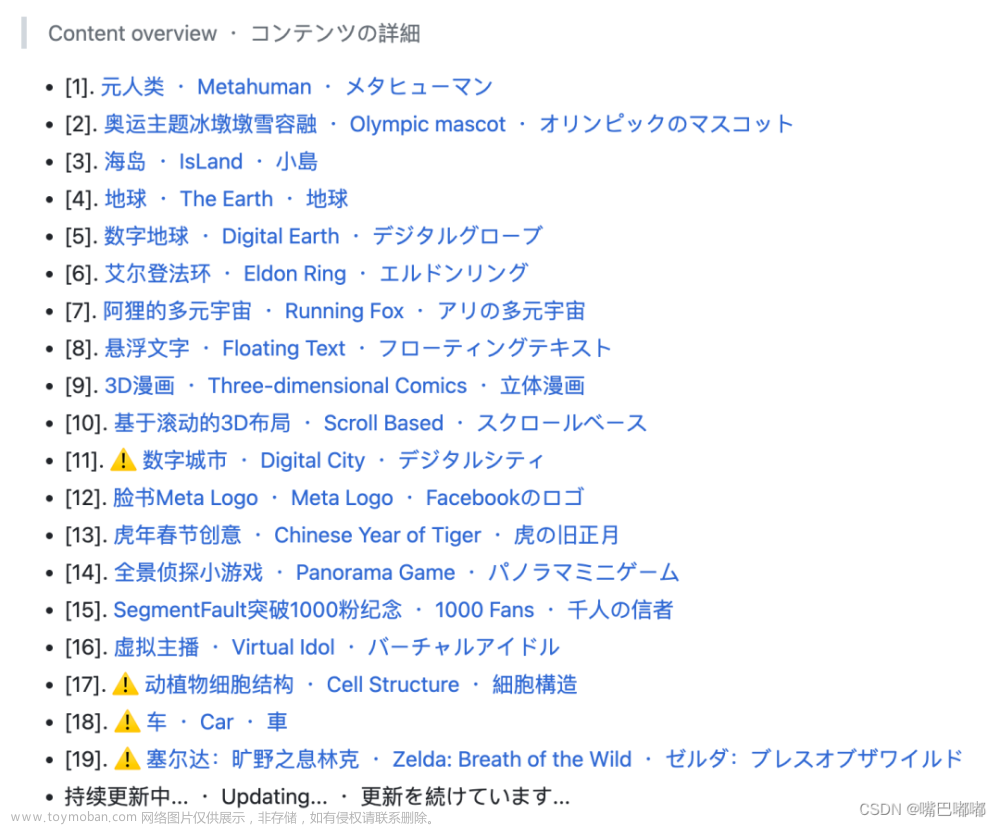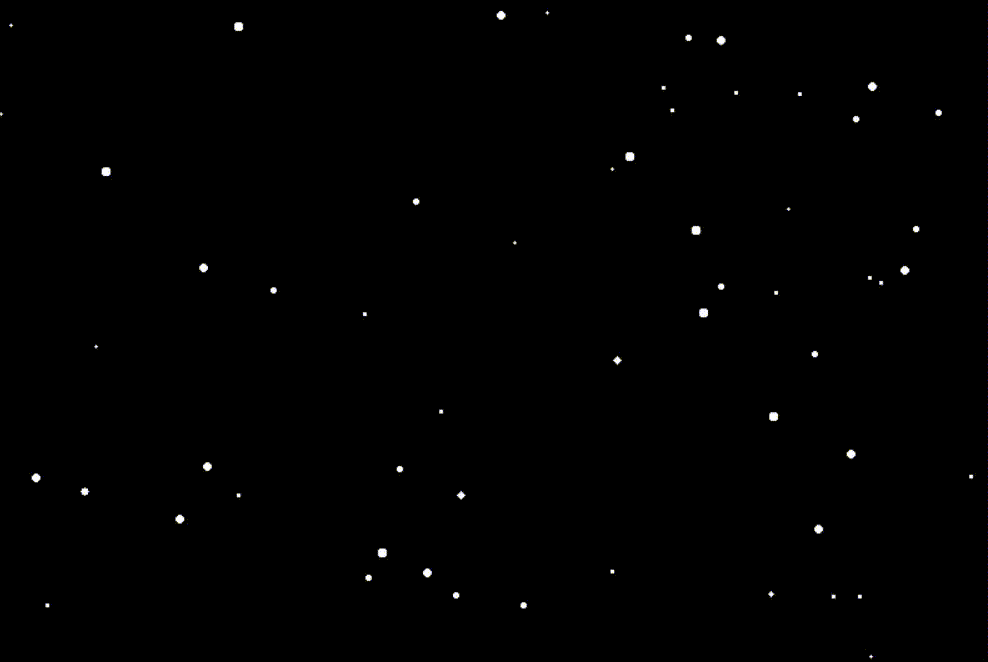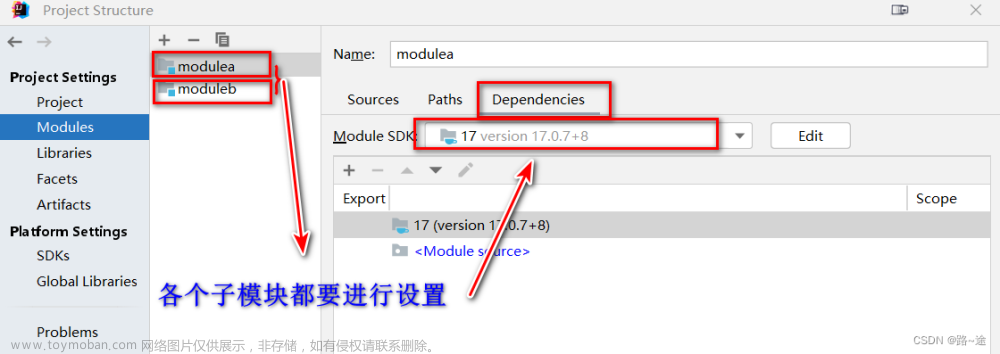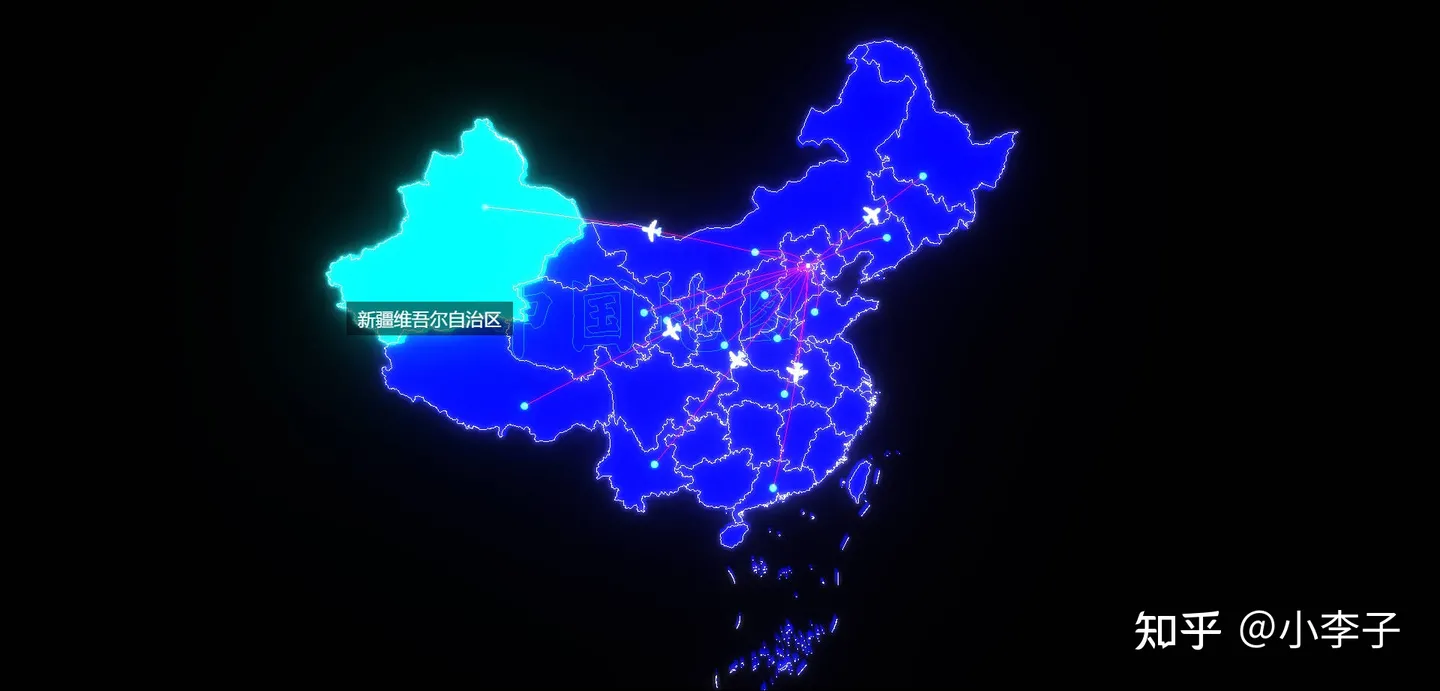今天聊一个比较有意思的 Flutter 动画实现,如果需要实现一个如下图的 3D 折叠动画效果,你会选择通过什么方式?

相信可能很多人第一想法就是:在 Dart 里通过矩阵变换配合 Canvas 实现。
因为这个效果其实也算「常见」,在目前的小说阅读器场景里,类似的翻页效果基本都是通过这个思路完成,而这个思路以前我也「折腾」过不少,比如 《炫酷的 3D 卡片和帅气的 360° 展示效果》 和 用纯代码实现立体 Dash 和 3D 掘金 Logo ,就是在 Dart 里利用矩阵变换实现的视觉 3D 效果。

但是今天通过一个叫 riveo_page_curl 的项目,提供了不一样的实现方式,那就是通过自定义 Fragment Shaders 实现动画 ,使用自定义 shaders 可以直接使用 GLSL 语言来进行编程,最终达到通过 GPU 渲染出更丰富图形效果。

解释这个项目之前,我们先聊聊 Fragment Shader ,Flutter 在 3.7 开始提供 Fragment Shader API ,顾名思义,它是一个作用于片段的着色器,也就是通过 Fragment Shader API ,开发者可以直接介入到 Flutter 渲染管道的渲染流程中。

那么直接使用 Fragment Shader 而不使用 Dart 矩阵变换的好处是什么?简单来说就是可以减少 CPU 的耗时,直接通过图形语言(GLSL)直接给 GPU 发送指令,从性能上无疑可以得到提升,并且实现会更简洁。
不过加载着色器这个行为的开销可能会比较大,所以必须在运行时将它编译为适当的特定于平台的着色器。
当然,在 Flutter 里使用 Fragment Shader 也是有条件限制的,例如一般都需要引入 #include <flutter/runtime_effect.glsl> 这个头文件,因为在编写着色器代码时,我们都需要知道当前片段的局部坐标的值,而 flutter/runtime_effect.glsl 里就提供了 FlutterFragCoord().xy; 来支持访问局部坐标,而这并不是标准 GLSL 的 API 。
另外, Fragment Shader 只支持 .frag 格式文件, 不支持顶点着色文件 .vert ,同时还有以下限制:
- 不支持 UBO 和 SSBO
- sampler2D 是唯一受支持的 sampler 类型
- texture 仅支持( sampler 和 uv)的两个参数版本
- 不能声明额外的可变输入
- 不支持无符号整数和布尔值
所以如果需要搬运一些已有的 GLSL 效果,例如 shadertoy 上的代码时,那么一些必要的「代码改造」还是逃不掉的,例如下方代码是一段渐变动画的着色器:
void mainImage( out vec4 fragColor, in vec2 fragCoord ){
float strength = 0.4;
float t = iTime/3.0;
vec3 col = vec3(0);
vec2 fC = fragCoord;
for(int i = -1; i <= 1; i++) {
for(int j = -1; j <= 1; j++) {
fC = fragCoord+vec2(i,j)/3.0;
vec2 pos = fC/iResolution.xy;
pos.y /= iResolution.x/iResolution.y;
pos = 4.0*(vec2(0.5) - pos);
for(float k = 1.0; k < 7.0; k+=1.0){
pos.x += strength * sin(2.0*t+k*1.5 * pos.y)+t*0.5;
pos.y += strength * cos(2.0*t+k*1.5 * pos.x);
}
col += 0.5 + 0.5*cos(iTime+pos.xyx+vec3(0,2,4));
}
}
col /= 9.0;
col = pow(col, vec3(0.4545));
fragColor = vec4(col,1.0);
}

而在 Flutter 里,就需要转化为如下代码所示:
- 首先就是必不可少的
flutter/runtime_effect.glsl - 其次定义
main()函数 - 然后我们需要将
mainImage里定义的out vec4 fragColor;移到全局声明 - 因为在 GLSL 里 iResolution 用于表示画布像素高宽,iTime 是程序运行的时间,而这里通过
uniform定义resolution和iTime直接用于接受 Dart 端的输入,其余逻辑不变 - 对应
fragCoord可以在 Flutter 里通过FlutterFragCoord获取坐标
#version 460 core
#include <flutter/runtime_effect.glsl>
out vec4 fragColor;
uniform vec2 resolution;
uniform float iTime;
void main(){
float strength = 0.25;
float t = iTime/8.0;
vec3 col = vec3(0);
vec2 pos = FlutterFragCoord().xy/resolution.xy;
pos = 4.0*(vec2(0.5) - pos);
for(float k = 1.0; k < 7.0; k+=1.0){
pos.x += strength * sin(2.0*t+k*1.5 * pos.y)+t*0.5;
pos.y += strength * cos(2.0*t+k*1.5 * pos.x);
}
col += 0.5 + 0.5*cos(iTime+pos.xyx+vec3(0,2,4));
col = pow(col, vec3(0.4545));
fragColor = vec4(col,1.0);
}
第一行
#version 460 core指定所用的 OpenGL 语言版本。
可以看到转换一段 GLSL 代码并不特别麻烦,主要是坐标和输入参数的变化,而通过这些已有的片段着色器,却可以给我们提供极其丰富的渲染效果,如下代码所示:
-
在
pubspec.yaml里引入上面的 shaders 代码 -
通过
ShaderBuilder加载对应'shaders/warp.frag'文件,获得FragmentShader -
利用
FragmentShader的setFloat传递数据 -
通过
Paint()..shader添加着色器进行绘制,就可以完成渲染
flutter:
shaders:
- shaders/warp.frag
·············
late Ticker _ticker;
Duration _elapsed = Duration.zero;
void initState() {
super.initState();
_ticker = createTicker((elapsed) {
setState(() {
_elapsed = elapsed;
});
});
_ticker.start();
}
Widget build(BuildContext context) => ShaderBuilder(
assetKey: 'shaders/warp.frag',
(BuildContext context, FragmentShader shader, _) => Scaffold(
appBar: AppBar(
title: const Text('Warp')
),
body: CustomPaint(
size: MediaQuery.of(context).size,
painter: ShaderCustomPainter(shader, _elapsed)
),
),
);
class ShaderCustomPainter extends CustomPainter {
final FragmentShader shader;
final Duration currentTime;
ShaderCustomPainter(this.shader, this.currentTime);
void paint(Canvas canvas, Size size) {
shader.setFloat(0, size.width);
shader.setFloat(1, size.height);
shader.setFloat(2, currentTime.inMilliseconds.toDouble() / 1000.0);
final Paint paint = Paint()..shader = shader;
canvas.drawRect(Offset.zero & size, paint);
}
bool shouldRepaint(CustomPainter oldDelegate) => true;
}
这里唯一需要解释的就是 shader.setFloat 流程,因为它其实是通过索引来对应到我们在 .frag 文件里的变量,简单来说:
这里我们在 GLSL 里定义了
uniform vec2 resolution;和uniform float iTime;,那么 vec2 resolution 就占据了索引 0 和 1 ,float iTime 就占据了索引 2 。
大概理解就是,vec2 就是两个 float 类型的值保存在了一起的意思,所以先声明的 vec2 resolution 就占据了 索引 0 和 1 ,举个例子,如下图所示,此时的 vec2 和 vec3 分了就占据了 0-4 的索引。

而通过 uniform 在 GLSL 着色器中定义值,然后在 Dart 中就可以通过 setFloat 的索引来传递对应数据过去,从而形成了数据交互的完整闭环。
这里的渐变动画在 Flutter 的完整代码可以参考 Github https://github.com/tbuczkowski/flutter_shaders 里的 warp.frag ,
同时针对前面整个渐变动画,作者在仓库内还提供了对应纯 Dart 代码实现一样效果的对比,通过数据可以看到,利用着色器的实现在性能上得到了巨大的提升。

那么回过头来, riveo_page_curl 的项目里的折叠着色器如下所示,除了一堆不懂的矩阵变化,如 scale 缩放、translate 平移和 project 投影转换之外,就是各种看不明白的三角函数计算,简单的核心就是在矩阵变化时计算弯曲部分的弧度,以及增加阴影投影来提高视觉效果。
#include <flutter/runtime_effect.glsl>
uniform vec2 resolution;
uniform float pointer;
uniform float origin;
uniform vec4 container;
uniform float cornerRadius;
uniform sampler2D image;
const float r = 150.0;
const float scaleFactor = 0.2;
#define PI 3.14159265359
#define TRANSPARENT vec4(0.0, 0.0, 0.0, 0.0)
mat3 translate(vec2 p) {
return mat3(1.0, 0.0, 0.0, 0.0, 1.0, 0.0, p.x, p.y, 1.0);
}
mat3 scale(vec2 s, vec2 p) {
return translate(p) * mat3(s.x, 0.0, 0.0, 0.0, s.y, 0.0, 0.0, 0.0, 1.0) * translate(-p);
}
vec2 project(vec2 p, mat3 m) {
return (inverse(m) * vec3(p, 1.0)).xy;
}
struct Paint {
vec4 color;
bool stroke;
float strokeWidth;
int blendMode;
};
struct Context {
vec4 color;
vec2 p;
vec2 resolution;
};
bool inRect(vec2 p, vec4 rct) {
bool inRct = p.x > rct.x && p.x < rct.z && p.y > rct.y && p.y < rct.w;
if (!inRct) {
return false;
}
// Top left corner
if (p.x < rct.x + cornerRadius && p.y < rct.y + cornerRadius) {
return length(p - vec2(rct.x + cornerRadius, rct.y + cornerRadius)) < cornerRadius;
}
// Top right corner
if (p.x > rct.z - cornerRadius && p.y < rct.y + cornerRadius) {
return length(p - vec2(rct.z - cornerRadius, rct.y + cornerRadius)) < cornerRadius;
}
// Bottom left corner
if (p.x < rct.x + cornerRadius && p.y > rct.w - cornerRadius) {
return length(p - vec2(rct.x + cornerRadius, rct.w - cornerRadius)) < cornerRadius;
}
// Bottom right corner
if (p.x > rct.z - cornerRadius && p.y > rct.w - cornerRadius) {
return length(p - vec2(rct.z - cornerRadius, rct.w - cornerRadius)) < cornerRadius;
}
return true;
}
out vec4 fragColor;
void main() {
vec2 xy = FlutterFragCoord().xy;
vec2 center = resolution * 0.5;
float dx = origin - pointer;
float x = container.z - dx;
float d = xy.x - x;
if (d > r) {
fragColor = TRANSPARENT;
if (inRect(xy, container)) {
fragColor.a = mix(0.5, 0.0, (d-r)/r);
}
}
else
if (d > 0.0) {
float theta = asin(d / r);
float d1 = theta * r;
float d2 = (3.14159265 - theta) * r;
vec2 s = vec2(1.0 + (1.0 - sin(3.14159265/2.0 + theta)) * 0.1);
mat3 transform = scale(s, center);
vec2 uv = project(xy, transform);
vec2 p1 = vec2(x + d1, uv.y);
s = vec2(1.1 + sin(3.14159265/2.0 + theta) * 0.1);
transform = scale(s, center);
uv = project(xy, transform);
vec2 p2 = vec2(x + d2, uv.y);
if (inRect(p2, container)) {
fragColor = texture(image, p2 / resolution);
} else if (inRect(p1, container)) {
fragColor = texture(image, p1 / resolution);
fragColor.rgb *= pow(clamp((r - d) / r, 0.0, 1.0), 0.2);
} else if (inRect(xy, container)) {
fragColor = vec4(0.0, 0.0, 0.0, 0.5);
}
}
else {
vec2 s = vec2(1.2);
mat3 transform = scale(s, center);
vec2 uv = project(xy, transform);
vec2 p = vec2(x + abs(d) + 3.14159265 * r, uv.y);
if (inRect(p, container)) {
fragColor = texture(image, p / resolution);
} else {
fragColor = texture(image, xy / resolution);
}
}
}

其实我知道大家并不关心它的实现逻辑,更多是如何使用,这里有个关键信息就是 uniform sampler2D image ,通过引入 sampler2D ,我们就可以在 Dart 通过 setImageSampler(0, image); 将 ui.Image 传递到 GLSL 里,这样就可以对 Flutter 控件实现上述的折叠动画逻辑。
对应在 Dart 层,就是除了 ShaderBuilder 之外,还可以通过 flutter_shaders 的 AnimatedSampler 来实现更简洁的 shader 、image 和 canvas 的配合,其中 AnimatedSampler 的最大作用,就是将整个 child 通过 PictureRecorder 进行截图,转化成 ui.Image 传递给 GLSL,完成 UI 传递交互效果。
Widget _buildAnimatedCard(BuildContext context, Widget? child) {
return ShaderBuilder(
(context, shader, _) {
return AnimatedSampler(
(image, size, canvas) {
_configureShader(shader, size, image);
_drawShaderRect(shader, size, canvas);
},
child: Padding(
padding: EdgeInsets.symmetric(vertical: cornerRadius),
child: widget.child,
),
);
},
assetKey: 'shaders/page_curl.frag',
);
void _configureShader(FragmentShader shader, Size size, ui.Image image) {
shader
..setFloat(0, size.width) // resolution
..setFloat(1, size.height) // resolution
..setFloat(2, _animationController.value) // pointer
..setFloat(3, 0) // origin
..setFloat(4, 0) // inner container
..setFloat(5, 0) // inner container
..setFloat(6, size.width) // inner container
..setFloat(7, size.height) // inner container
..setFloat(8, cornerRadius) // cornerRadius
..setImageSampler(0, image); // image
}
void _drawShaderRect(FragmentShader shader, Size size, Canvas canvas) {
canvas.drawRect(
Rect.fromCenter(
center: Offset(size.width / 2, size.height / 2),
width: size.width,
height: size.height,
),
Paint()..shader = shader,
);
}
完整项目可见:https://github.com/Rahiche/riveo_page_curl
所以可以看到,相比起在 Dart 层实现这样的 3D 翻页折叠,利用 FragmentShader 实现的代码会更简洁,并且性能体验上会更优于纯 Dart 实现,最重要的是,类似 ShaderToy 里的一些着色器代码,通过简单的移植适配,就可以在直接被运用到 Flutter 里,这对于 Flutter 在游戏场景的实现来无疑说非常友好。文章来源:https://www.toymoban.com/news/detail-739497.html
最后,Flutter 3.10 之后, Flutter Web 同样支持了 fragment shaders,所以着色器在 Flutter 的实现目前已经相对成熟,那么如果是之前的我通过 Flutter 实现的《霓虹灯文本的「故障」效果的实现》的逻辑转换成 fragment shaders 来完成,是不是性能和代码简洁程度也会更高?文章来源地址https://www.toymoban.com/news/detail-739497.html
到了这里,关于Flutter 小技巧之不一样的思路实现炫酷 3D 翻页折叠动画的文章就介绍完了。如果您还想了解更多内容,请在右上角搜索TOY模板网以前的文章或继续浏览下面的相关文章,希望大家以后多多支持TOY模板网!